SmartCropper智剪(乐谱剪辑工具)是一款非常好用的图像裁剪软件。你还在担心花很多时间剪乐谱图片吗?这个软件可以帮你一键搞定,可以轻松帮助用户自动识别图像内容并完成图像分割,自动选择块大小。使用方法也很简单,有需要的用户可以下载。
SmartCropper智剪介绍
出于对自动批量分割的好奇和兴趣,我们可以在网上找到这个软件,可以实现自动切割和分割。该软件原本是乐谱剪切软件,以传统做法,你需要在PDF乐谱(或输出图片)上手动选择选区、裁剪,然后按顺序编号(如:01、02、03……)保存成小图,忙活了半个小时,方才可以把图放到视频软件中剪辑。特别是对篇幅较长的乐谱,就裁剪这道工序,都够你“忙到大天亮”的了。然而有了 SmartCropper 智剪 ,弹指之间便可完成,解放双手。而且!不只适用于乐谱,只要有“边缘分页裁剪”需求的图像,包括书籍、杂志、表格、名片等,都可以使用 SmartCropper 智剪 轻松应对!经过测试,可以用来剪切和剪切很多图片,平时也可以用来加工图片,它可以自动识别和切割多个图片拼图,自动识别并把截图中的图片分割成单个图片,可以批量处理。分享给大家。
SmartCropper智剪使用
下载,打开SmartCropper.exe,运行即可。默认为英文界面:
键入命令-l(回车) 可切换为中文界面。
使用教程
例如,从乐谱 PDF 转出的这张图片(pdf.png),需要裁出每行乐谱并按顺序命名保存:
使用SmartCropper智剪只需 3 步即可完成:
◆ 第1步:载入图片用load命令(短命令:-i)。
smc>load pdf.png (或:-i pdf.png)
* 程序支持相对路径和绝对路径。建议把程序放在与图片相同的目录下,就可以省去前面路径了。
◆ 第2步:等待程序自动划分选区这个过程大概需要几秒钟,检测完毕后会显示出选区列表。
◆ 第3步:保存文件用save命令(短命令:-s)。
smc>save (或:-s)
执行命令后,输出的文件就会保存到指定的文件夹(默认:程序相同路径下的crops文件夹)。
提示成功后打开crops文件夹,就可以看到裁好的图片了。
◆ 一次性载入多张图片(同一路径下)合并为大图裁剪,可用loadall命令(短命令:-u)。
smc>loadall pdf (或:-u pdf) (其中pdf为文件夹名,可用相对/绝对路径)
◎ 高级使用方法
◆ 指定输出文件名:用name命令(短命令:-n)。
输出文件名的默认格式是“原始文件名-序号”。如原始文件名为score,则输出文件名将为
“score-1、score-2、score-3……”。然而也可通过name命令(短命令:-n)手动设置。
文件名可用的通配符有:
%f:原始文件名
%s:选区序号
%0s、%00s等:在序号前自动补零(s前有多少个0就补多少个零)。
例如,希望文件名输出为“001、002、003……”,则可键入命令:
smc>name %00s (或:-n %00s)
如遇需要在其它输出文件之后继续裁剪,序号顺延,则可以用通配符%s+n表示。如前面已裁
剪出五张,文件名分别是score-1、score-2……score-5,现在希望新输出的文件从score-6
开始,则可键入命令:
smc>name %f-%s+5 (或:-n %f-%s+5)。
◆ 指定输出文件路径:用path命令(短命令:-p)。默认路径为与程序相同路径下的crops文
件夹;可填入Desktop(大小写均可),指定路径为 Windows 桌面。
smc>path C:\output\ (或:-p C:\output\)
smc>path Desktop (或:-p Desktop)
◆ 指定输出文件格式:用format命令(短命令:-f)。支持 PNG 和 JPG 格式。
smc>format JPG (或:-f JPG) (大小写字母均可。)
◆ 区块和选区:要使用高级功能,我们需要理解“区块”和“选区”的概念。可图解如下:
红色为“区块”(blocks):程序根据横向/纵向的整行(列)空白像素判断出的“物理分区”。
蓝色为“选区”(selectedareas):最后,一个选区对应的就是一张小图。为了实现乐谱的自动
划分,不是“物理分区”而是“仿人工分区”,程序内置了如果任意两个“区块”中有一个的高度≤
h(像素),且两个区块之间的纵坐标间隔 ≤s(像素) ,程序会把这些区块自动合并为同一个选区。
默认:h= 80,s= 30;h与s 的值可以使用setmerge命令(短命令:-b)调整。
选区2由区块2-4组成。
(所用示例为SmartCropper智剪自带的示例图片example.png)
◆ 预览选区:在程序自动检测划分好选区列表后,可以用preview命令(短命令:-v)预览选区。
smc>preview 2 (或:-v 2)
则该文件的选区 #2(如下图)会以系统选择的图片工具打开预览:
预览图片保存于程序同路径下的preview文件夹。
◆ 合并选区:用merge命令(短命令:-r)。
smc>merge 1 3 (或:-r 1 3) 把选区 #1~#3 合并为同一个选区。
◆ 删除选区:用delete命令(短命令:-d)。
smc>delete 2 (或:-d 2) 删除选区 #2。
◆ 分离选区:用separate命令(短命令:-e)。
smc>separate 3 4 (或:-e 1)
从序号为 #3 的选区中分离出序号为 #4 的区块。该区块会被并入前一个选区。
◆ 解决选区粘连和分离:
在乐谱排版不好的情况下,自动探测的选区可能会“粘连”或者“分离”,如下图的情况:
这当中,前两行谱因为距离太近,在横向和纵向上缺少整行空白像素,被错认为同一选区;而最后一
行谱的和弦标记与音符谱隔开了空白像素,也被错认为分开的选区。正确的划分应该是这样的:
遇到这种问题,解决办法有两种:一是编辑修改大图,使程序能正确识别选区;二是在SmartCropper
智剪程序内部运用以下两个技巧,更简便快捷:
◆ 调整自动合并块高与跨度:用setmerge命令(短命令:-b)。
为了实现乐谱的自动划分,不是“物理分区”而是“仿人工分区”,程序内置了如果任意两个“区
块”中有一个的高度≤h(像素),且两个区块之间的纵坐标间隔 ≤s(像素) ,程序会把这些区块
自动合并为同一个选区。程序默认设置为:h= 80,s= 30;然而对于这些特殊情况,对这两个
值保持默认可能导致选区错位。因此我们可以把这两个值设大些:
smc>setmerge 100 50 (或:-b 100 50)
这可以解决大多数选区错位(分离、粘连)问题。
◆ 调整容差值:每次载入图片后,程序都会自动计算一次容差值(为提高速度,只计算了对角线上
的像素,取其 RGB 最小值)。如果容差值t设(范围为 0~255)值较高,则有色像素更容易被视为
背景。我们可以用tolerance命令(短命令:-t)手动调整容差值,如设置为 0:
smc>tolerance 0 (或:-t 0)
⚠初次修改参数可能效果差强人意,可以尝试用以上命令调整反复找准参数,这样遇上排版不好的
乐谱,也能像平常使用那样流畅地完成裁剪。
◆ 查看当前程序设置:用settings命令(短命令:-x)查看当前程序设置,包括语言、状态和
各种参数等。
smc>settings (或:-x)
输出示例:
英文参数显示 中文参数显示
Language = English 显示语言:中文
Name of current file: example.png 当前文件名:example.png
Format of current file: PNG 当前图片格式:PNG
Path of current file: ./ 当前图片路径(相对):./
Name of output file(s): %f-%s 输出文件名(含通配符):%f-%s
Path of output file(s): crops/ 输出路径(相对):crops/
Number of blocks: 6 区块数量(个):6
Number of selected areas: 4 选区数量(个):4
Tolerance value: 21 容差值(RGB):21
Auto-merge height threshold: 80 自动合并块高阈值(像素):80
Auto-merge span threshold: 30 自动合并跨度阈值(像素):30





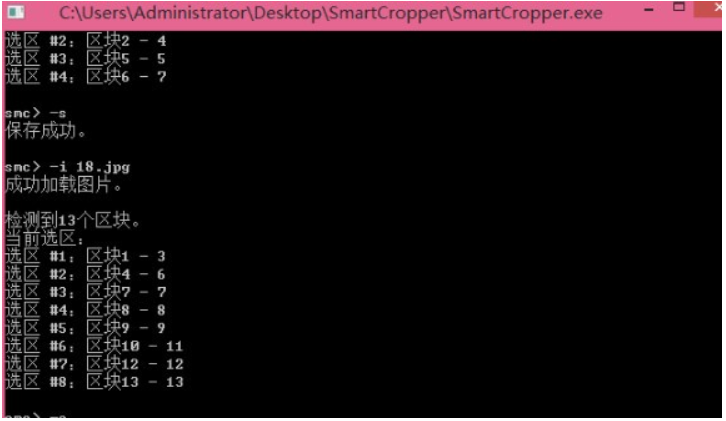
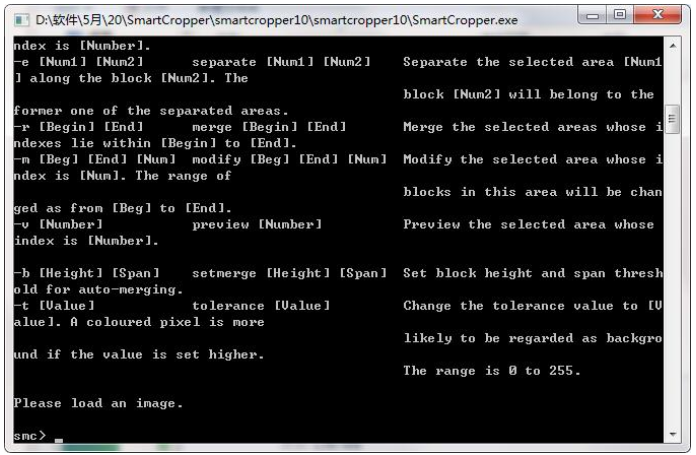
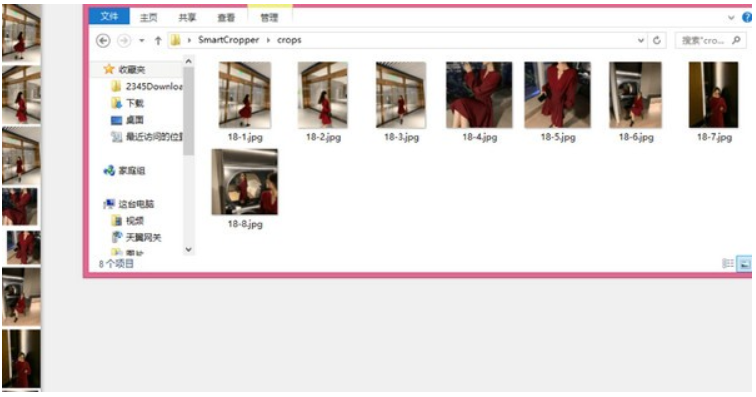

 战机猎手(复古传奇)
战机猎手(复古传奇) 皇城传奇(复古1.80)
皇城传奇(复古1.80) 霸世群雄(BT魂环超变版)
霸世群雄(BT魂环超变版) 龙城决
龙城决 血饮天下(BT亿万狂暴超变)
血饮天下(BT亿万狂暴超变) 九州世界(魂环传奇)
九州世界(魂环传奇) 横扫天下(BT双魂环超变)手游
横扫天下(BT双魂环超变)手游 诸世王者(BT爆魂环百万真充)
诸世王者(BT爆魂环百万真充) 戒灵传说(BT十倍攻速)
戒灵传说(BT十倍攻速) 武圣传奇(火龙打金)
武圣传奇(火龙打金) 巅峰霸业(单职高爆)
巅峰霸业(单职高爆) 天龙3D
天龙3D firealpaca是一款小巧简洁的免费图像处理工具,firealpaca具有多项实用工具 (魔法棒、笔刷、吸管、水桶等等) ,而且能够自定义图片大小长宽度 、翻转功能 、增加图层 ,支持保存图片格式为mdp、png、jpg、bmp、psd...
firealpaca是一款小巧简洁的免费图像处理工具,firealpaca具有多项实用工具 (魔法棒、笔刷、吸管、水桶等等) ,而且能够自定义图片大小长宽度 、翻转功能 、增加图层 ,支持保存图片格式为mdp、png、jpg、bmp、psd... 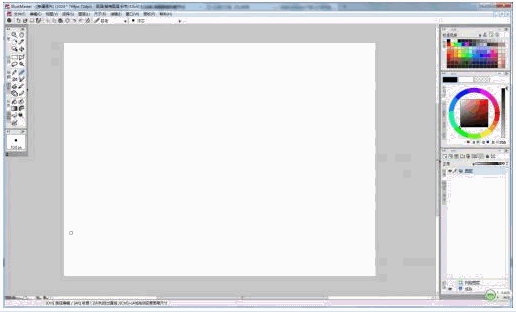 优绘(IllustMaster) 中文版是一个全免费的高性能矢量彩图制作软件,凭借矢量多图层缩放技术,功能较国外同类产品Photoshop、SAI、Painter相比更为强大
"优绘"的抖动修正功能,可自动在线条上加入出笔和收笔时的笔锋,...
优绘(IllustMaster) 中文版是一个全免费的高性能矢量彩图制作软件,凭借矢量多图层缩放技术,功能较国外同类产品Photoshop、SAI、Painter相比更为强大
"优绘"的抖动修正功能,可自动在线条上加入出笔和收笔时的笔锋,... 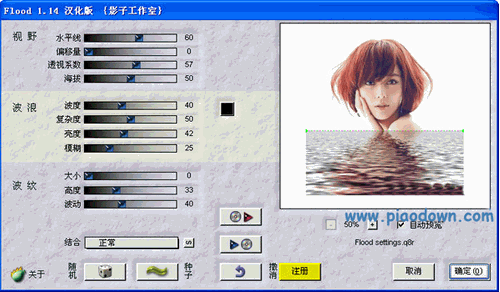 Flood倒影滤镜可以做出令人叫绝的倒影效果,个人认为是 Flaming Pear 公司众多滤镜产品中最值得使用的插件。绝对经典,强烈推荐适用于所有支持PhotoShop插件规范的图像软件。
Flood倒影滤镜使用方法
将压缩文件解压...
Flood倒影滤镜可以做出令人叫绝的倒影效果,个人认为是 Flaming Pear 公司众多滤镜产品中最值得使用的插件。绝对经典,强烈推荐适用于所有支持PhotoShop插件规范的图像软件。
Flood倒影滤镜使用方法
将压缩文件解压... 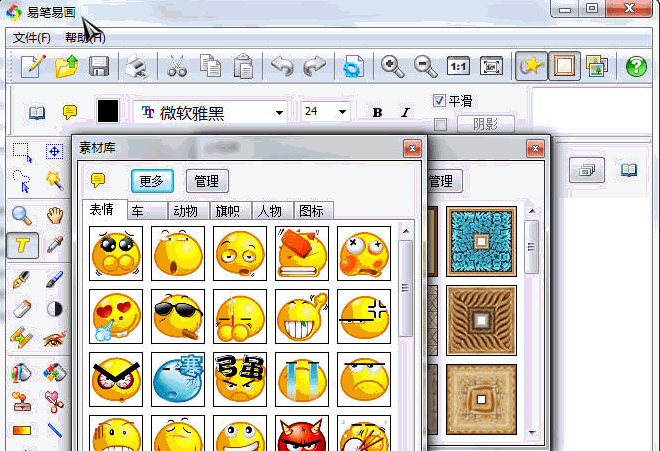 易笔易画是一款小巧易用,速度极快,并完全免费的家用中高端图像处理软件。它可以轻易的在照片上添加阴影字,渐变字,玻璃字,波浪字,水纹字等各种很炫的特效字。提供了上百个精美相框,让您只需一次点击即可给照片加...
易笔易画是一款小巧易用,速度极快,并完全免费的家用中高端图像处理软件。它可以轻易的在照片上添加阴影字,渐变字,玻璃字,波浪字,水纹字等各种很炫的特效字。提供了上百个精美相框,让您只需一次点击即可给照片加... ![XnRetro 1.26最新免安装版[照片复古特效处理器]](http://pic.9upk.com/soft/UploadPic/2013-4/201342213282677071.gif) XnRetro是一个可以直接把图片或者照片生成复古效果的特效类免费软件,有20种颜色特效,28个精美的边框,亮度和对比度均可调,还可以设置暗角,并支持保存和轻松共享
XnRetro是一个可以直接把图片或者照片生成复古效果的特效类免费软件,有20种颜色特效,28个精美的边框,亮度和对比度均可调,还可以设置暗角,并支持保存和轻松共享  QQ2017
QQ2017 微信电脑版
微信电脑版 阿里旺旺
阿里旺旺 搜狗拼音
搜狗拼音 百度拼音
百度拼音 极品五笔
极品五笔 百度杀毒
百度杀毒 360杀毒
360杀毒 360安全卫士
360安全卫士 谷歌浏览器
谷歌浏览器 360浏览器
360浏览器 搜狗浏览器
搜狗浏览器 迅雷9
迅雷9 IDM下载器
IDM下载器 维棠flv
维棠flv 微软运行库
微软运行库 Winrar压缩
Winrar压缩 驱动精灵
驱动精灵